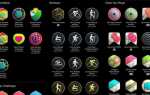Apple TV — отличное дополнение к любой существующей настройке телевизора. С Apple TV вы можете воспроизводить видео, музыку и фильмы со своего iPhone, iPad через AirPlay или просматривать множество приложений и игр, доступных в специализированном App Store Apple TV — ну, по крайней мере, по крайней мере, с Apple TV четвертого поколения. Старые варианты (Apple TV 1, 2 и 3) несколько менее впечатляют, предлагая только воспроизведение мультимедиа и ничего больше.
Но взломанный Apple TV — совершенно другая игра с мячом. После того, как на Apple TV будет запущено программное обеспечение для джейлбрейка, вы сможете устанавливать на Apple TV новые приложения, сервисы и системы, которые делают его гораздо более интересным, чем то, что Apple предлагает по умолчанию.
Должен ли я сделать джейлбрейк Apple TV?
Вопрос о том, стоит ли делать джейлбрейк iPhone, довольно спорный (есть плюсы и минусы). У джейлбрейка старого Apple TV значительно меньше минусов и множество минусов.
Вот некоторые из аккуратного программного обеспечения, которое вы можете установить на взломанный Apple TV:
Kodi (формально известный как XMBC) — это развлекательный центр, который позволяет воспроизводить большинство музыки, видео и подкастов. Это также позволяет использовать функцию PVR, чтобы вы могли смотреть и записывать прямые трансляции.
aTV Flash (черный) | FireCore: это удобное программное обеспечение, которое позволяет вам воспроизводить файлы нишевых типов (например, .mkv), просматривать Интернет и использовать неофициальные приложения, такие как Last.fm.
Так что это отличная идея сделать джейлбрейк вашего старого Apple TV. Особенно, если у вас лежит Apple TV, который не используется.
Могу ли я сделать джейлбрейк моего Apple TV?
К счастью, довольно легко сделать джейлбрейк Apple TV — если у вас есть подходящая модель Apple TV, в любом случае.
Apple выпустила четыре поколения Apple TV за 10 лет, в течение которых она была доступна. Apple TV первого поколения (бело-серебристая модель); Apple TV 2, Apple TV 3 и совершенно новый Apple TV 4, который поставляется с обновленной ОС и рядом новых функций, в том числе Siri и App Store.
Apple TV 2 и Apple TV 4 довольно легко сделать джейлбрейк с помощью подходящего программного обеспечения (подробнее об этом чуть ниже).
Первое поколение Apple TV может быть взломано с помощью программного обеспечения под названием Rowmote, хотя программное обеспечение несколько устарело и не обеспечит большой опыт по сравнению с Apple TV второго и четвертого поколений.
Джейлбрейк Apple TV 3
Если у вас есть Apple TV 3, вы не можете сделать джейлбрейк на данный момент, независимо от того, что вы читаете в Интернете.
Есть много мошенников, которые утверждают, что могут сделать джейлбрейк Apple TV третьего поколения, они попытаются взять ваши деньги, поэтому избегайте их.
Даже если они могут быть законными, вы все равно должны быть осторожны. Возьмите один инструмент для джейлбрейка Apple TV 3, Snow3rd. Мы пытались (и до сих пор не смогли) проверить, является ли это мошенничеством или нет, но он будет работать только на Apple TV, который не был обновлен после iOS 5.0.2, и, как мы видим, он не ‘ Я всегда работаю.
Что бы вы ни читали в Интернете, похоже, что в настоящее время нет способа сделать джейлбрейк Apple TV 3, и мы можем с уверенностью подтвердить, что это не афера.
Лучше всего установить Plexconnect и использовать Plex Media Server, который не требует взломанного устройства, но позволяет воспроизводить больше контента через Apple TV. Подробнее об установке и использовании Plex вы можете прочитать в этой статье о просмотре телевизора на Apple TV.
Как сделать джейлбрейк Apple TV 2
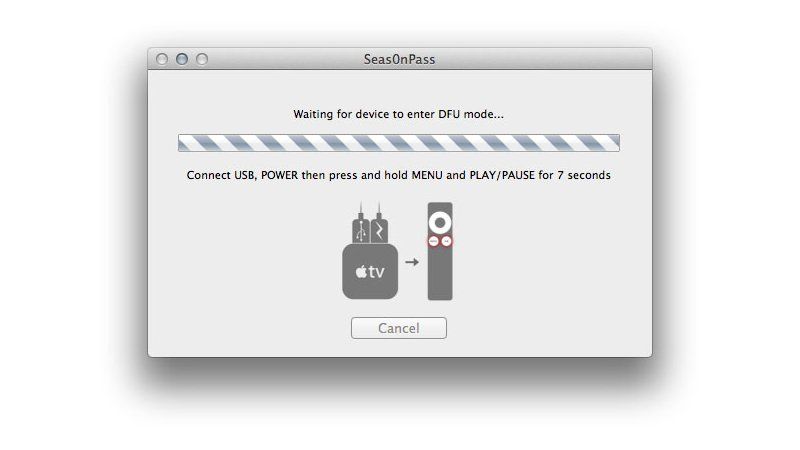
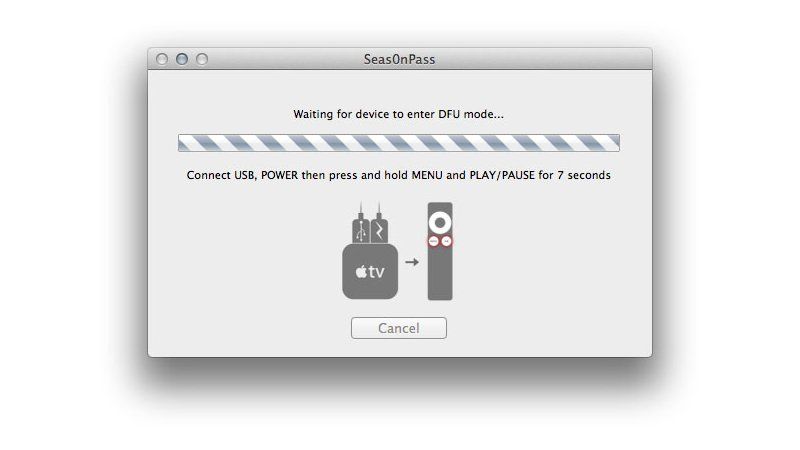
Apple TV 2 под управлением iOS 5.3 (выпущена 19 июня 2013 г.) может быть взломана с помощью программного обеспечения под названием Seas0nPass. Это доступно на веб-сайте FireCore. Выполните следующие шаги, чтобы сделать джейлбрейк вашего Apple TV 2:
- Загрузите Seas0nPass с веб-сайта FireCore.
- Разархивируйте приложение Seas0nPass и переместите его в папку «Приложения».
- Подключите ваш Mac к Apple TV с помощью кабеля Micro-USB.
- Откройте приложение Seas0nPass и нажмите «Создать IPSW».
- Нажмите одновременно кнопки «Меню» и «Воспроизведение / Пауза» на пульте дистанционного управления Apple TV (при появлении соответствующего запроса).
- Нажмите Готово, когда Seas0nPass завершит джейлбрейк вашего Apple TV.
- Отсоедините кабель USB и подключите Apple TV к телевизору с помощью кабеля HDMI и источника питания. Включите Apple TV.
При загрузке Apple TV вы должны увидеть логотип FireCore. Вот и все, ваш Apple TV теперь работает на взломанном программном обеспечении. Вы должны иметь возможность использовать его как обычно, но теперь вы сможете устанавливать другие приложения и службы. Для получения дополнительной информации о том, как получить максимальную отдачу от вашего взломанного Apple TV, загляните на веб-сайт FireCore.
Как сделать джейлбрейк Apple TV 4
Это немного другой процесс джейлбрейка телевизора четвертого поколения, и он также имеет ограничение. Несмотря на то, что вы сможете пользоваться многими взломанными приложениями Apple TV, доступными в Интернете, джейлбрейк привязан, и поэтому пользователям придется заново делать джейлбрейк Apple TV при каждом его выключении и повторном включении.
Хотя это является проблемой для устройств iOS, это не должно быть большой проблемой для пользователей Apple TV, поскольку он всегда подключен к источнику питания и переходит в «спящий режим», а не полностью отключается на регулярной основе.
Да, и, как и Apple TV 2, джейлбрейк Apple TV 4 будет работать только в том случае, если вы работаете с tvOS 10.0 — 10.1. К сожалению, тем, кто установил tvOS 10.1.1 или более позднюю версию, не повезло, так как техника джейлбрейка была исправлена Apple в более поздних обновлениях ОС.
В любом случае, выполните следующие действия, чтобы сделать джейлбрейк вашего Apple TV 4:
- На Mac или ПК загрузите Cydia Impactor и файл джейлбрейка liberTV.
- Подключите Apple TV к компьютеру Mac или ПК с помощью кабеля USB-C — USB-A. Если у вас нет одной под рукой, вы можете купить ее на Amazon за £ 3.99.
- Откройте Cydia Impactor и перетащите файл liberTV в приложение, чтобы загрузить его, затем нажмите «Пуск», чтобы начать процесс установки.
- Затем приложение должно запросить ваш Apple ID и пароль. Ваши учетные данные используются для «подписи» приложения и его установки на Apple TV. Хорошо использовать ваш личный Apple ID, но те, кто хочет быть увереннее, могут создать альтернативный Apple ID для использования с Cydia Impactor.
- Cydia Impactor должен установить приложение liberTV на свой Apple TV, готовое к джейлбрейку. По завершении отсоедините Apple TV от Mac или ПК и снова подключите его к телевизору.
- На вашем Apple TV вы должны увидеть приложение LiberTV. Нажмите, чтобы открыть.
- Выберите параметры для джейлбрейка (см. Скриншот ниже) и нажмите «Сделать это»!
- Затем должен начаться процесс джейлбрейка, который займет несколько минут. По окончании «Успех! Ваш телевизор был освобожден! сообщение должно появиться на экране. Если произойдет сбой и произойдет перезагрузка, просто повторите процесс — для успешного джейлбрейка Apple TV может потребоваться более одной попытки.
У нас есть еще много руководств по Apple TV, в том числе: Советы экспертов для Apple TV | Как настроить и использовать Apple TV | Как путешествовать по сети на Apple TV | Как получить US Netflix в Великобритании на Apple TV